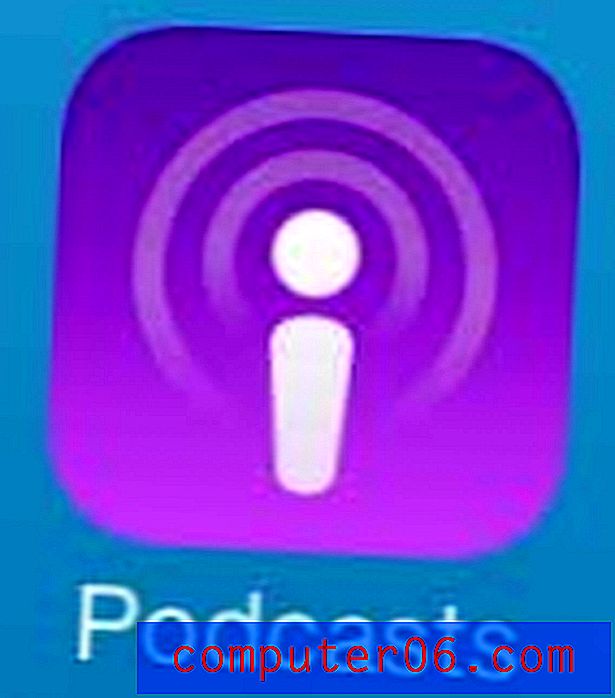Kako promijeniti naziv radnog lista u Excelu 2010
Dijeljenje podataka na pojedinačne radne listove u Microsoft Excel datoteci učinkovit je način organiziranja podataka. Također vas sprječava da trebate raditi s više datoteka prilikom bavljenja povezanim podacima. Ali kada u radnoj knjižici imate više radnih listova, može ih biti teško razlikovati koristeći Excel zadanu strukturu imenovanja Sheet1, Sheet2, Sheet3, itd.
Srećom niste zaglavljeni s tim imenima za svoje radne listove i za njih možete koristiti prilagođena imena. Naš članak u nastavku pokazat će vam korake koje trebate poduzeti za početak korištenja vlastitih imena za radne listove u vašoj Excelovoj datoteci.
Promjena naziva radnog lista u Excelu 2010
U nastavku su navedeni koraci koji će promijeniti naziv jednog radnog lista u vašoj radnoj knjizi Microsoft Excel. Ako ne možete vidjeti jezičke listova u svojoj radnoj knjižici, možda će oni biti skriveni. Ovaj će vam članak pokazati kako otkriti kartice radnog lista u programu Excel 2010.
Ako imate formule koje upućuju na ćeliju na radnom listu koji preimenujete, formule će se automatski ažurirati kako bi se prilagodila promjeni. Ako se formule ne ažuriraju automatski, automatski se izračun može isključiti. To možete prilagoditi tako da kliknete karticu Formule pri vrhu prozora, zatim kliknete Opcije izračuna i odaberete Automatski . Uz to možete izvršiti ručni preračun pritiskom na F9 na tipkovnici.
1. korak: otvorite datoteku u programu Excel 2010.
Korak 2: Desnom tipkom miša kliknite karticu radnog lista na dnu prozora koju želite preimenovati, a zatim odaberite opciju Preimenuj . Ako je kartica radnog lista skrivena, tada će vam ovaj vodič pokazati kako da je otkrijete.

Korak 3: Upišite novo ime radnog lista, a zatim pritisnite tipku Enter na tipkovnici. Imajte na umu da je duljina naziva radnog lista ograničena na 31 znak.
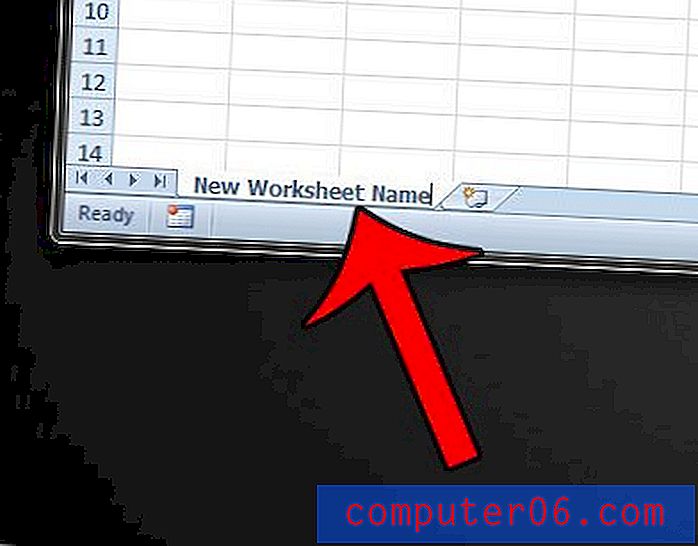
Imate li na svom radnom listu ćeliju koja sadrži mnogo oblikovanja i želite je primijeniti na ostale ćelije na radnom listu? Kliknite ovdje i naučite kako kopirati i zalijepiti oblikovanje ćelija u programu Excel 2010.